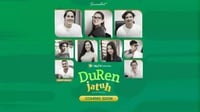tirto.id - Saat tombol Prtsc rusak atau tidak berfungsi, bagaimana cara screenshot laptop? Dengan memanfaatkan aplikasi pihak ketiga, cara screenshot laptop tetap dapat dilakukan dan hasilnya akan tersimpan di perangkat. Berikut ini panduannya.
Tombol Prtsc memang identik dengan screenshot. Pasalnya, tombol ini ditekan saat melakukan aktivitas itu. Jika tombol ini rusak, misalnya, tidak bisa ditekan atau diakses, tentunya screenshot laptop tidak dapat dilakukan.
Screenshot sendiri dilakukan untuk menangkap gambar yang sedang tertera di layar laptop. Gambar keseluruhan tampilan layar atau sebagian lalu dapat disimpan di perangkat.
Secara umum, cara screenshot laptop dengan memencet tombol Prtsc pada keyboard. Namun, tangkapan layar tidak bakal disimpan sebagai berkas, melainkan disalin ke clipboard. Artinya, pengguna mesti membuka aplikasi pengedit gambar untuk mengolahnya.
Cara Screenshot Laptop Pakai LightShot
LightShot adalah salah satu aplikasi screenshot laptop populer dan bisa dimanfaatkan saat tombol Prtsc pada keyboard tidak berfungsi. Sebab, LightShot bisa menggunakan tombol apa saja pada keyboard. Cukup atur saja pada menu pengaturan untuk memilihnya.
Berikut cara download LightShot:
- Kunjungi laman LightShot
- Download LightShot sesuaikan dengan OS laptop
- Instal LightShot selepas proses unduhan tuntas
- Tunggu hingga proses instalasi selesai
Setelah proses instalasi selesai, selanjutnya adalah memilih tombol untuk screenshot laptop. Berikut caranya:
- Klik taskbar lalu pilih ikon LightShot berupa bulu
- Klik kanan ikon LightShot lalu pilih Options
- Pada tab Hotkeys pilih tombol yang diinginkan untuk screenshot laptop. Misalnya, tombol F12
- Klik tombol Ok untuk menyimpan pengaturan tersebut
Kini, setiap ingin screenshot laptop cukup tekan tombol F12 pada keyboard untuk melakukannya. Ingin mengganti dengan tombol lainnya? Silakan ulangi langkah-langkah di atas hingga tahap tab Hotkeys.
Berikut ini cara screenshot laptop pakai LightShot:
- Tekan tombol yang telah dipilih tadi, yakni F12
- Pilih area yang ingin ditangkap gambar layarnya
- Jika ingin menyimpan hasil screenshot laptop ke perangkat, klik tombol disket atau tekan Ctrl + S
- Bila ingin mengunggahnya klik tombol cloud atau tekan Ctrl + D
Hasil Screenshot Tersimpan di Mana?
Lantas, screenshot laptop tanpa Prtsc pakai LightShot hasilnya tersimpan di mana? Saat memilih untuk menyimpannya ke perangkat (tombol disket atau Ctrl + S), akan tampil menu Save dan pengguna bisa memilih di folder mana hasil screenshot itu akan disimpan.
Artinya, pengguna bebas untuk menyimpannya di folder mana saja. Bisa di My Document, folder Download, Desktop, atau bahkan buat folder baru untuk menyimpan hasil screenshot laptop tersebut.
Editor: Yantina Debora